ビジネスシーンだけでなく、友達と一緒にいるときに、面白い記事をシェアするようなときにも利用することができる。共有からLINEやメールなどを呼び出し、モバイルデータ通信経由で送る手もあるが、AirDropならその場ですぐに呼び出すことが可能。近くにいるiPhoneほど早く表示されるため、サッと送れて便利だ。
iPadやMacで調べたルートをiPhoneに送る
AirDropは、他人とデータをやり取りするときだけでなく、自分が持っている別の端末にデータを送りたいときにも活躍する。この技を使えば、iPhoneで撮った写真をiPadに転送し、大きな画面でディテールを確認するといったこともできる。同じApple IDを設定している端末同士なら、ほかのユーザーとAirDropするときのように承認のボタンを押す必要もなく、手軽だ。
このテクニックの応用として、あらかじめ調べておいた目的地までの経路をiPhoneに送り、ナビをしてもらうということもできる。机の上でMacの画面に向かっているときや、テーブルでiPadを使っているときに経路を調べておき、実際のナビはiPhoneに任せるというわけだ。
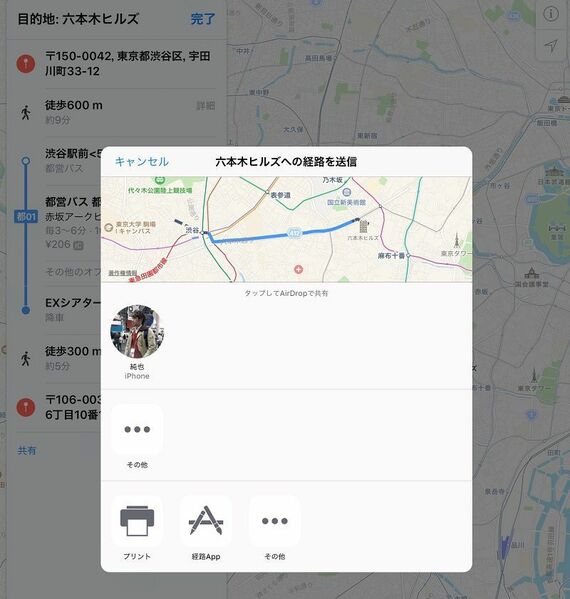
手順はまず、MacやiPadでマップアプリを開き、行きたい場所までの経路を検索する。検索が終わったら、詳細を開き、「共有」と書かれたリンクをタップする。共有メニューにはAirDropの項目が表示されるため、自分のiPhoneの名前をタップすればよい。iPhone側には、この検索結果がそのまま表示される。あとは「出発」をタップして、画面の指示に従い、目的地まで行くだけだ。
































無料会員登録はこちら
ログインはこちら